Outlook está disponible como parte de la suscripción a Microsoft 365,
comúnmente llamada Outlook 365. A veces, no responde, no se abre o arroja errores, como “Error al iniciar”, etc. Dado que MS Outlook es crucial para enviar/recibir correos electrónicos, sabemos que desea resolver estos problemas lo antes posible. En este blog, le ayudaremos proporcionando opciones de reparación de Outlook 365.
¿Cómo reparar Outlook 365 en Windows 10?
Para resolver los problemas con su Outlook, puede reparar la aplicación siguiendo los pasos indicados:
- Vaya al menú Inicio, seleccione el icono Configuración o escriba Configuración en la barra de búsqueda.
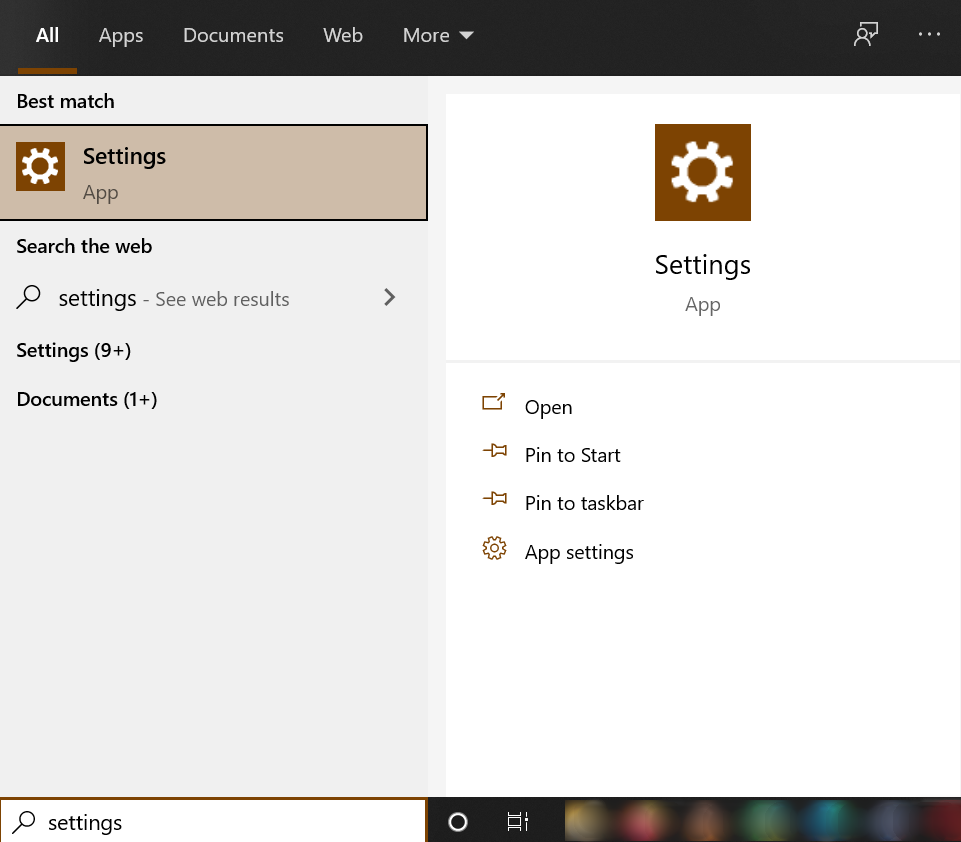
- Seleccione Aplicaciones y características. Se mostrará una lista de todas las aplicaciones instaladas en su sistema Windows 10.
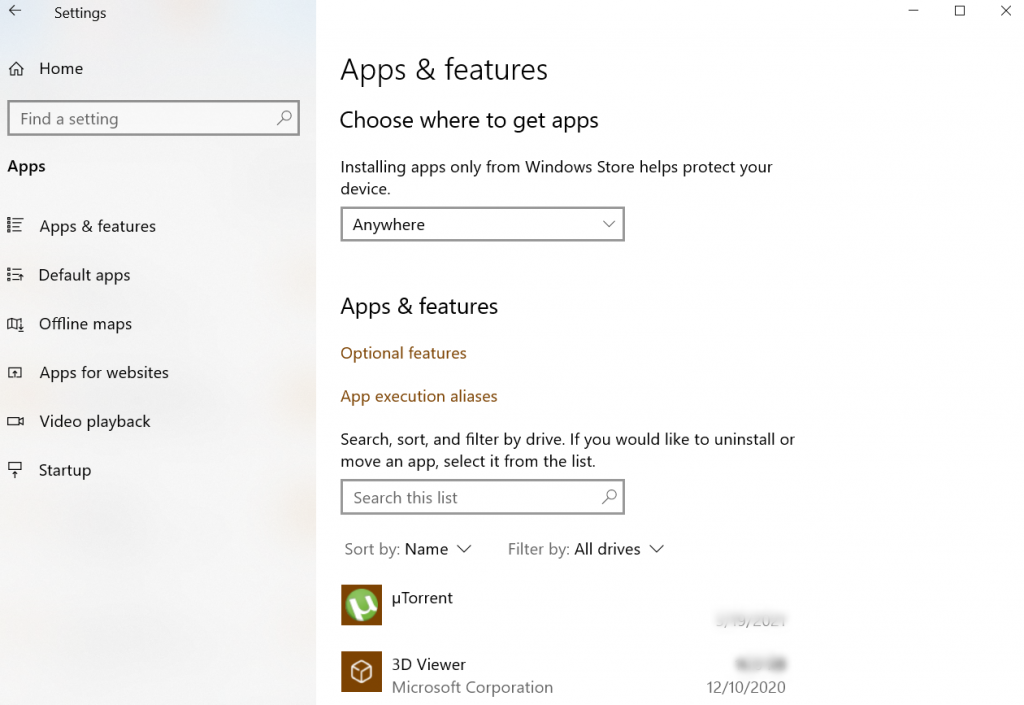
- Localice la aplicación Microsoft 365 y haga clic con el botón derecho sobre ella. Aparecerán dos opciones: Modificar y Desinstalar. Seleccione la opción Modificar.
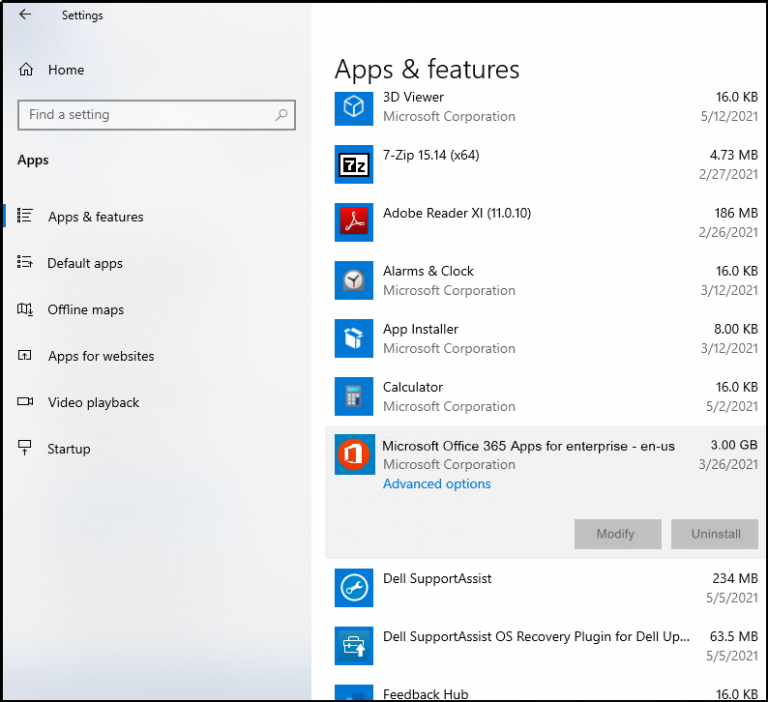
- Cuando aparezca la ventana de Control de cuentas, haga clic en Sí. Se abrirá el cuadro de diálogo de reparación.
Nota: El cuadro muestra dos opciones para reparar la aplicación Outlook 365: Reparación rápida y Reparación en línea. Analicemos las dos opciones de reparación una por una.
- Utiliza primero la opción de Reparación Rápida. Es rápida y no requiere conexión a Internet. Puede solucionar problemas comunes de Outlook. Después de seleccionar esta opción, haga clic en Reparar. Cuando el proceso se haya completado, se mostrará una notificación en la pantalla.
- Si sigues teniendo problemas después de la reparación rápida, puedes elegir la opción de reparación en línea.
Nota Importante: Antes de comenzar con la Reparación Online, guarde todos sus datos y cierre todos los programas de Office. Tenga en cuenta que puede perder la personalización y la configuración de Office 365.
- Cuando haga clic en Reparar, el asistente mostrará un mensaje antes de proceder con el proceso de reparación. Lea atentamente el mensaje y vuelva a hacer clic en el botón Reparar.
- Espera a que finalice el proceso de reparación. Será como una nueva instalación y puede tardar algún tiempo, dependiendo de la velocidad de su conexión a Internet y la gravedad del problema.
- Una vez finalizada la instalación, reinicie el sistema.
Los pasos dados anteriormente ayuda a reparar Office 365 en Windows 10 y resolver los problemas con su aplicación. Sin embargo, a veces, se enfrentan a problemas con su Outlook 365 debido a la corrupción en el archivo PST. En tal caso, es necesario reparar el archivo PST corrupto.
Reparación de archivos PST corruptos con el software Stellar Repair for Outlook
Para reparar un archivo PST de Outlook dañado, puede utilizar una herramienta de reparación de PST avanzada, como Stellar Repair for Outlook. La herramienta es fácil de usar y puede incluso reparar archivos PST de gran
tamaño en unos sencillos pasos. Los pasos para reparar archivos PST corruptos utilizando el software son los siguientes:
- Descargue, instale y ejecute Stellar Repair for Outlook. El software localizará automáticamente y mostrará la lista de todos los archivos de datos de Outlook desde la ubicación predeterminada.
- Si conoce la ubicación exacta del archivo PST, seleccione la opción Elegir ubicación para buscar el archivo. De lo contrario, haga clic en Buscar, si el archivo de datos no está disponible en su ubicación predeterminada. A continuación, haga clic en Siguiente.
- El software comienza a escanear el archivo PST corrupto. El proceso puede tardar algún tiempo, dependiendo del tamaño del archivo PST y el nivel de corrupción.
- Una vez finalizado el proceso de escaneado, aparece el cuadro de mensaje Reparación completada. Puede ver la vista previa de los buzones recuperables en el panel izquierdo.
- Al hacer clic en ellos, puede previsualizar los elementos del buzón en el panel central y el contenido de cada elemento en el panel derecho.
- Puede seleccionar elementos específicos o todos los elementos del buzón para su recuperación. A continuación, haga clic en Guardar archivo reparado. Hay varias opciones para guardar archivos, como PST, MSG, EML, PDF, HTML, etc. Elija el formato de archivo como PST y utilice la opción Examinar para introducir la ruta de destino para guardar el archivo. Por último, haga clic en Aceptar.
- Cuando se haya guardado el archivo PST, aparecerá en pantalla un mensaje de confirmación de Guardado Completo. Haga clic en Aceptar.
Para concluir
Si se enfrenta a problemas con su aplicación Outlook 365, puede reparar la aplicación para resolver los problemas. Puede reparar Outlook 365 en Windows 10 siguiendo los pasos mencionados en este post. Sin embargo, si su archivo PST de Outlook está dañado, puede utilizar el software Stellar Repair for Outlook para reparar el archivo PST. El software repara el archivo PST y recupera todos los datos, con 100% de integridad. Esta herramienta también puede recuperar elementos borrados del buzón. Puede descargar la versión gratuita del software para evaluar su funcionalidad.
Was this article helpful?